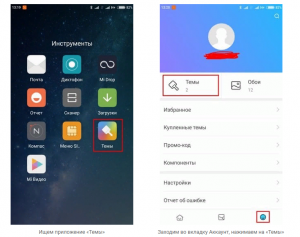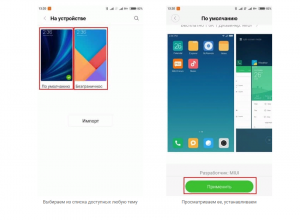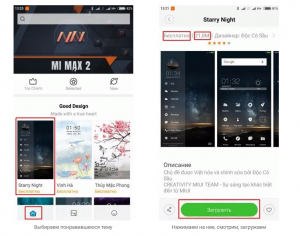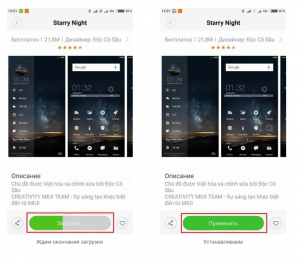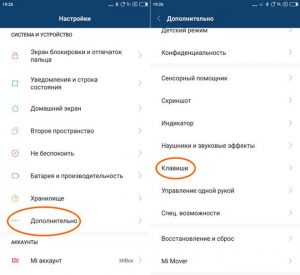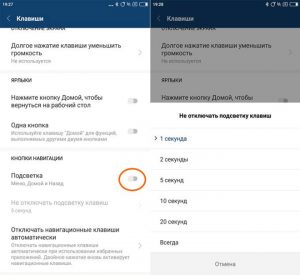Полная настройка Xiaomi Redmi Note 10, мы разберём все функции чтобы помочь вам максимально эффективно использовать ваш новый гаджет.
Xiaomi Redmi Note 10 — это популярная модель смартфона, которая имеет множество функций и возможностей. Чтобы настроить этот телефон под ваши личные предпочтения, вам потребуется провести ряд настроек. В этой статье мы рассмотрим основные настройки Xiaomi Redmi Note 10 и объясним, как их установить.

Настройка xiaomi redmi note 10 — Инструкция
Как перенести настройки Xiaomi Redmi Note 10
Первое, что вы можете сделать после покупки нового телефона — это перенести все ваши предыдущие настройки и данные. Для этого установите приложение «Mi Mover» из магазина приложений Google Play или Mi App Store. При помощи этого приложения вы сможете легко и быстро перенести контакты, сообщения, фотографии и другие данные с вашего старого устройства на новый и настройка xiaomi redmi note 10, не займёт много времени.
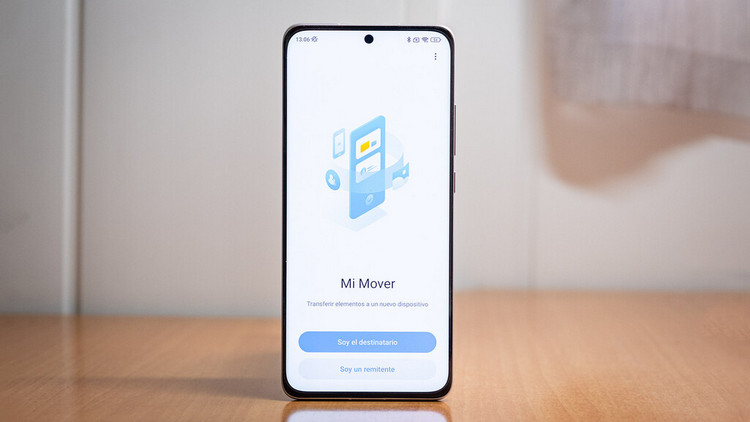
Установка Mi Mover
Процесс переноса настроек начинается с установки Mi Mover на оба устройства — ваш старый телефон и новый Xiaomi Redmi Note 10. После установки откройте приложение на обоих телефонах.
На старом телефоне выберите опцию «Отправить», а на новом — «Получить». Оба телефона должны быть подключены к одной Wi-Fi-сети для успешного соединения.
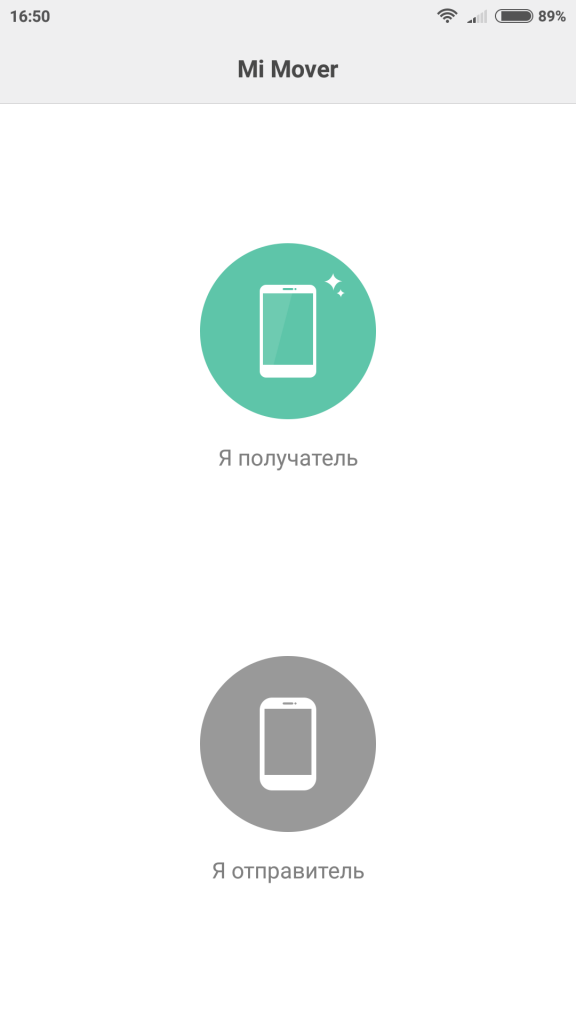
Первое, что вы можете сделать после покупки нового телефона — это перенести все ваши предыдущие настройки и данные. Для этого установите приложение «Mi Mover» из магазина приложений Google Play или Mi App Store. При помощи этого приложения вы сможете легко и быстро перенести контакты, сообщения, фотографии и другие данные с вашего старого устройства на новый и настройка xiaomi redmi note 10, не займёт много времени.
После успешного соединения двух устройств выберите тип данных, которые вы хотите перенести. Вы можете выбрать контакты, сообщения, фотографии, видеозаписи и даже приложения.
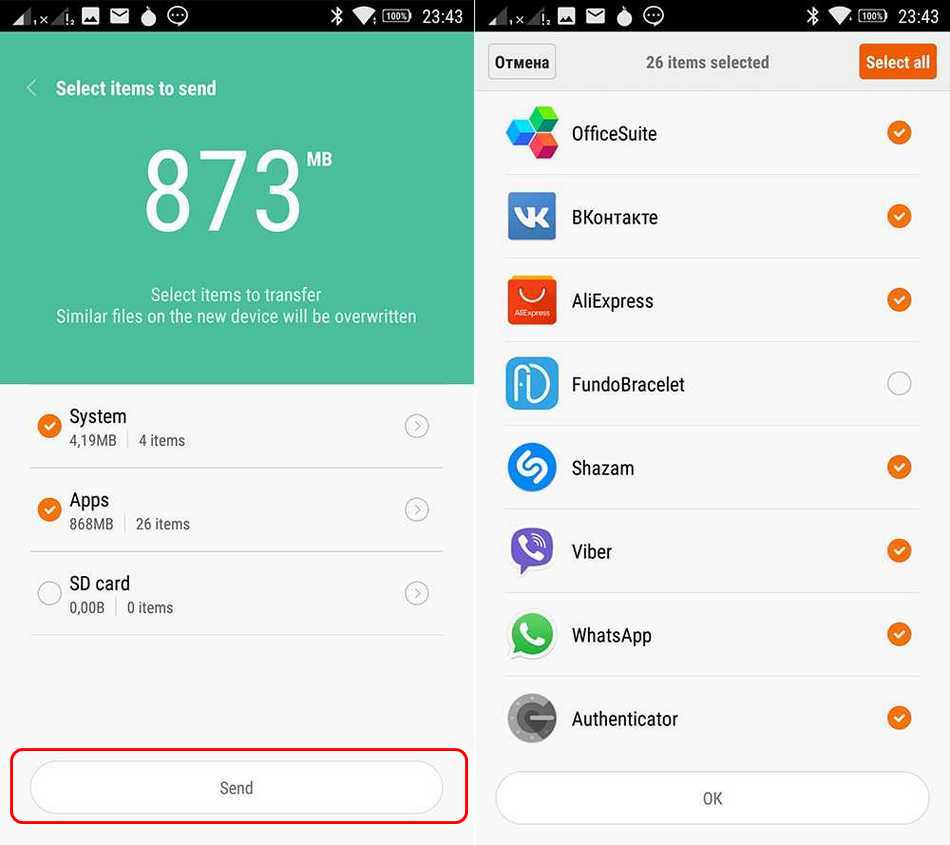
Нажмите кнопку «Начать», чтобы начать процесс передачи данных. В зависимости от размера данных этот процесс может занять некоторое время.
Окончание процесса
Когда процесс передачи будет завершен, вы увидите подтверждение на обоих телефонах. Теперь все ваши предыдущие настройки и данные будут перенесены на новый Xiaomi Redmi Note 10.
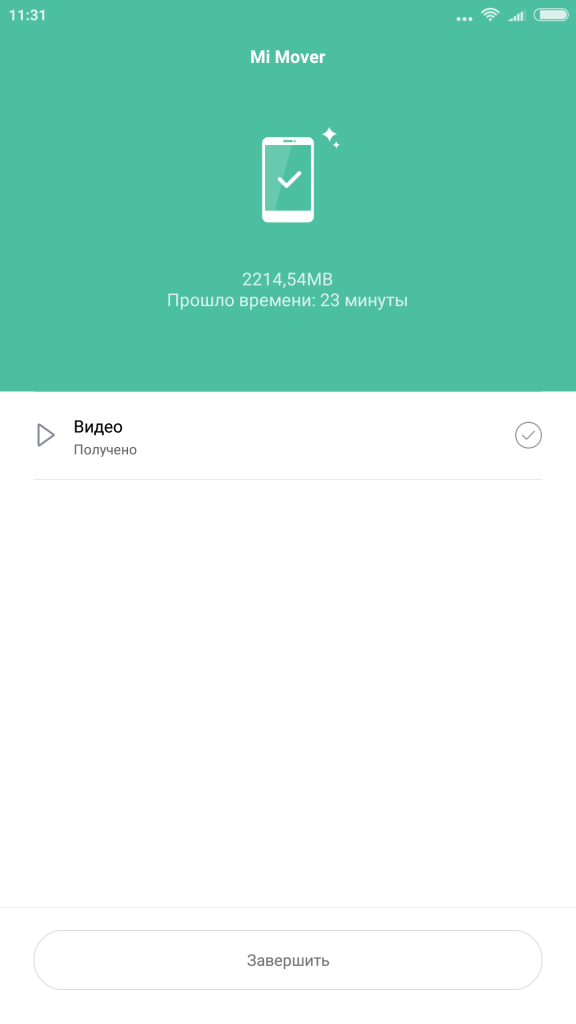
Вы узнали как перенести настройки xiaomi redmi note 10 через Mi Mover. Но, вы также можете использовать другие методы для переноса данных. Например, вы можете использовать облачное хранилище Xiaomi или сторонние приложения для резервного копирования и восстановления данных.
Если у вас есть учетная запись Xiaomi, вы можете войти в нее на новом телефоне и синхронизировать данные, такие как контакты и календари. Вы также можете использовать Google аккаунт для синхронизации контактов, писем и других данных.
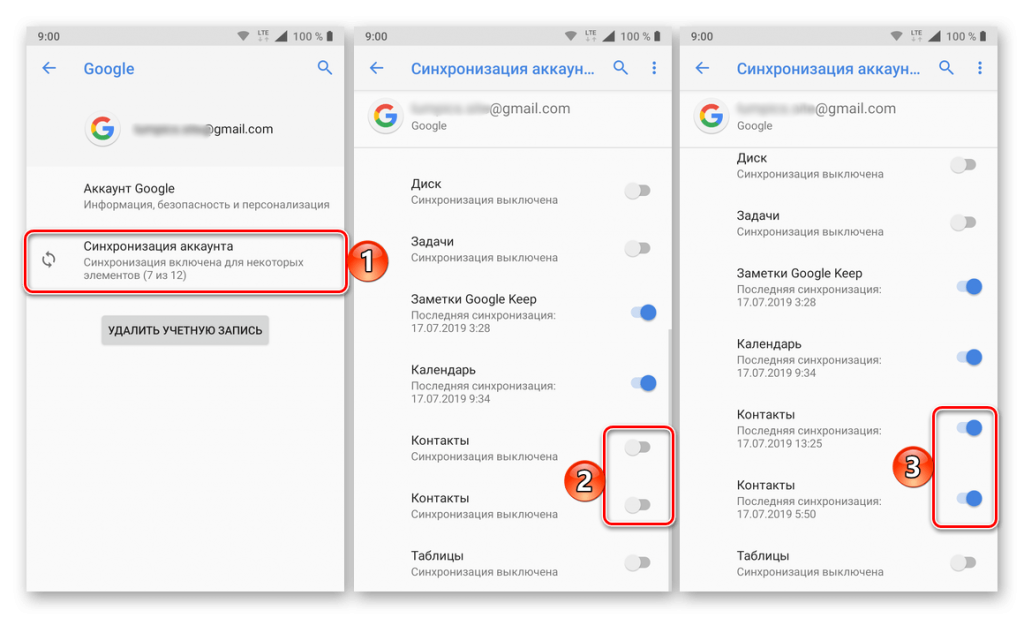

Не забудьте проверить все настройки после переноса данных. Убедитесь, что ваш новый Xiaomi Redmi Note 10 работает корректно и все данные были успешно перенесены.
Перенос настроек и данных является важным шагом при покупке нового телефона. Он позволяет сохранить ваш опыт использования безопасным и удобным. Следуя простой инструкции по использованию Mi Mover, вы сможете легко перенести все свои предыдущие настройки и данные на новый Xiaomi Redmi Note 10 без лишних хлопот.
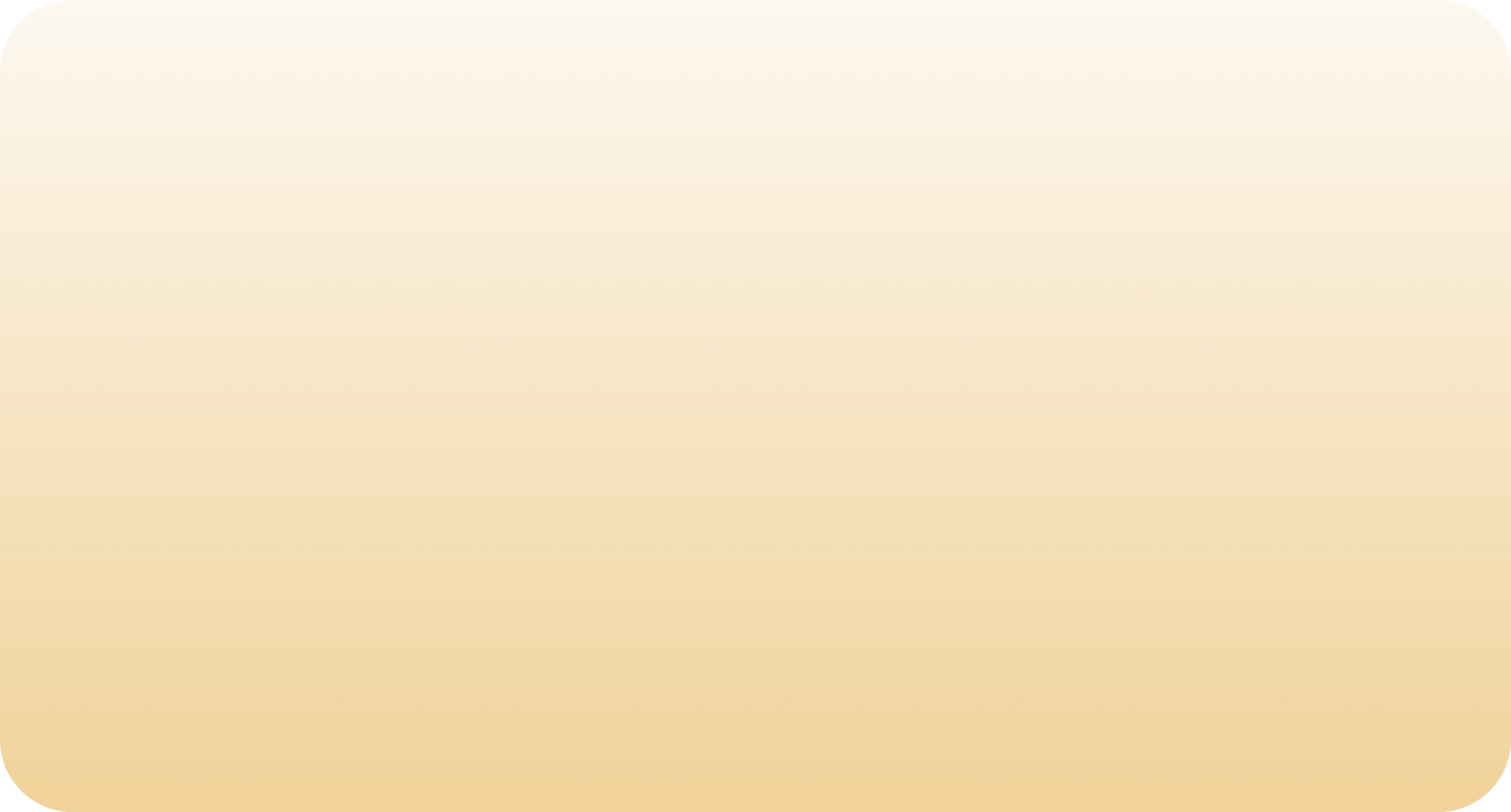
тема на Xiaomi Redmi Note 10: Подробная инструкция

Xiaomi предлагает широкий выбор тем для своих устройств. Чтобы изменить тему вашего Xiaomi Redmi Note 10, откройте «Настройки» и найдите раздел «Стиль». Здесь вы можете выбрать одну из предустановленных тем или загрузить новую из Интернета. Вы также можете настроить цветовую схему, значки и шрифты в разделе «Настройка стиля».
Xiaomi Redmi Note 10 — это мощный смартфон с большим экраном и продвинутыми функциями. Однако, помимо его характеристик, пользователи также хотят иметь возможность настроить внешний вид устройства под свой вкус.
Установка тем на телефон
У Xiaomi есть решение для этого — широкий выбор тем, которые можно легко установить на Redmi Note 10. Чтобы начать процесс настройки темы, откройте меню «Настройки». Которое обычно расположено на главном экране или в панели быстрых настроек.
После открытия меню «Настройки» прокрутите вниз до раздела «Стиль». Здесь вы найдете все доступные опции для изменения внешнего вида вашего устройства. Перейдите к разделу «Стиль» и нажмите на него.
В этом разделе вы увидите несколько предустановленных тем, которые поставляются вместе с вашим Xiaomi Redmi Note 10. Вы можете выбрать любую из них, чтобы изменить оформление интерфейса. Каждая тема имеет свою уникальную цветовую схему и стиль значков.
Однако, если предустановленные темы не соответствуют вашим предпочтениям, вы также можете загрузить новые из Интернета. Для этого вам потребуется подключение к сети Wi-Fi или мобильными данными.
Загрузка сторонних тем
Нажмите на кнопку «Загрузить больше» или «Получить новые темы», чтобы открыть магазин приложений Xiaomi Themes. Здесь вы найдете огромный выбор бесплатных и платных тем для вашего устройства. Просто просмотрите доступные опции и выберите любую, которая вам нравится.
После выбора темы она будет загружена на ваш Xiaomi Redmi Note 10 и автоматически применена к интерфейсу устройства. Вы также можете вернуться в раздел «Стиль» в меню «Настройки», чтобы изменить цветовую схему или стиль значков под свои предпочтения.
Цветовая схема значков
Кроме того, Xiaomi предоставляет возможность настроить не только темы, но и другие аспекты внешнего вида устройства. В разделе «Настройка стиля» вы найдете дополнительные опции для изменения цветовой схемы системных приложений, значков и шрифтов.
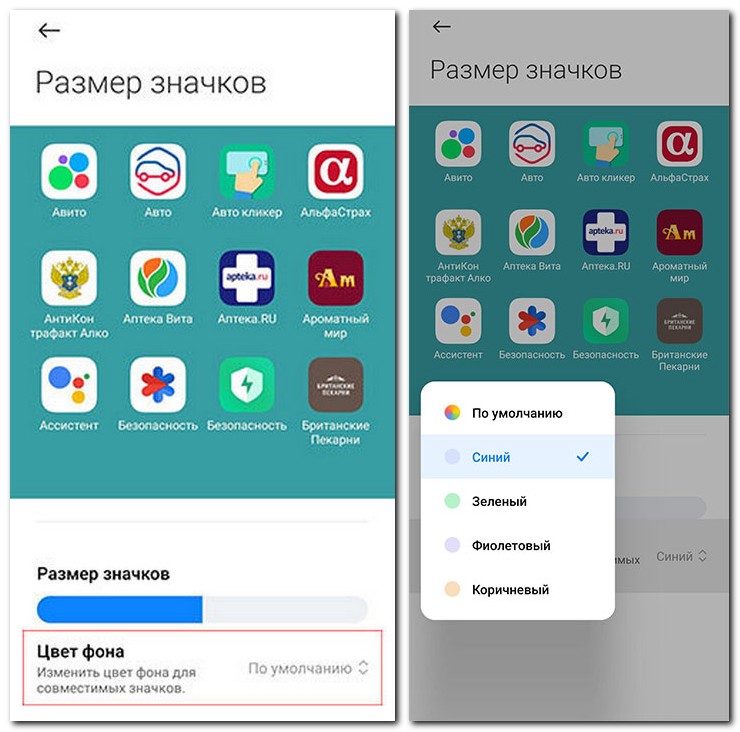
Например, вы можете выбрать свой любимый шрифт или настроить цветовую схему для каждого приложения отдельно. Это позволяет создать уникальный и индивидуальный вид вашего Xiaomi Redmi Note 10.
В заключение, Xiaomi Redmi Note 10 предлагает множество возможностей для настройки внешнего вида вашего устройства. Вы можете выбрать одну из предустановленных тем или загрузить новую из Интернета через магазин приложений Xiaomi Themes. Кроме того, настройка xiaomi redmi note 10, позволяет изменить цветовую схему, значки и шрифты с помощью опций «Стиль» и «Настройка стиля».
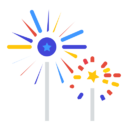
Не бойтесь экспериментировать со своим Xiaomi Redmi Note 10 и создавайте своеобразную атмосферу с помощью различных тем и настроек стиля!
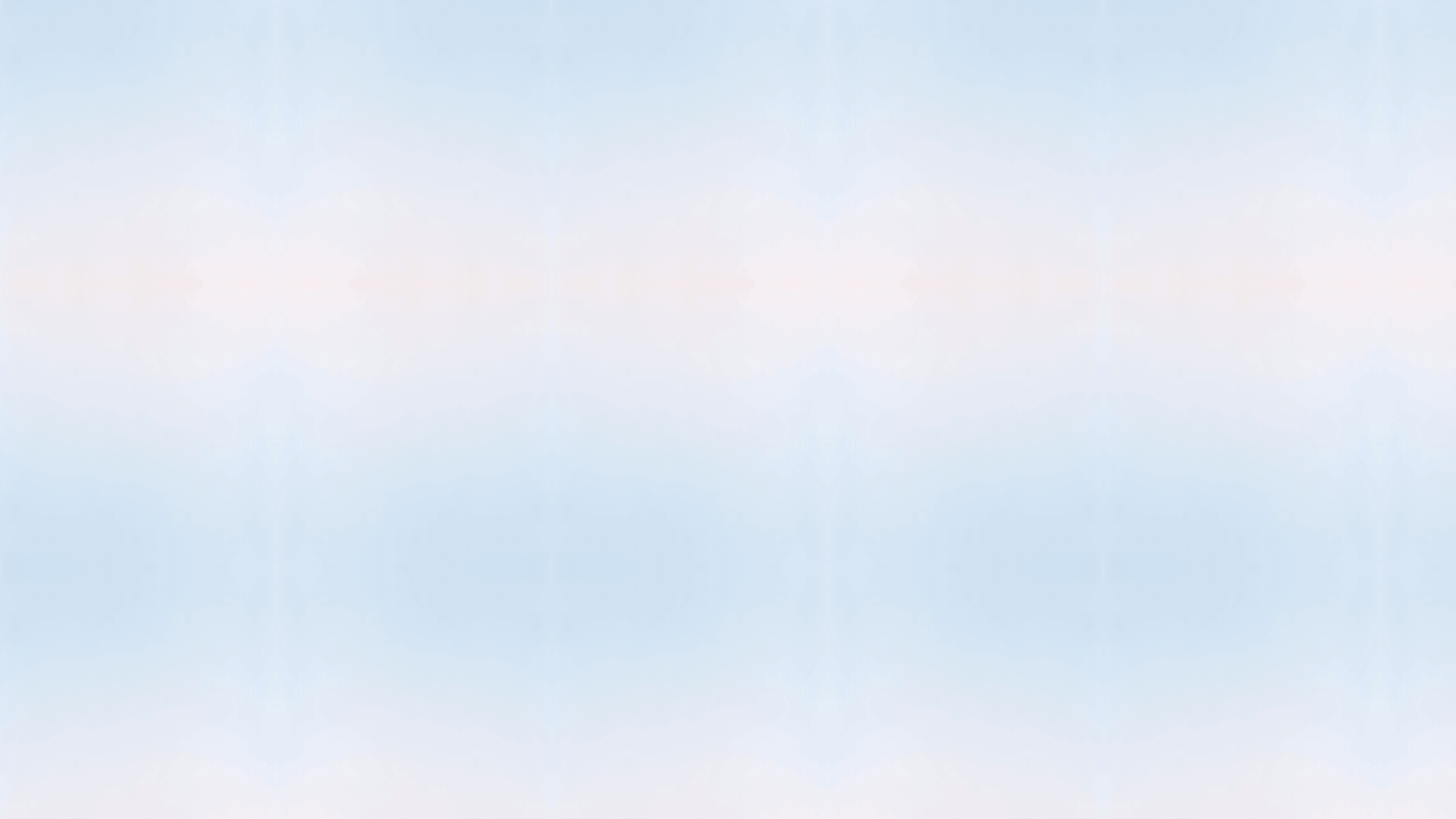
Настройка звука на Xiaomi Redmi Note 10 — Инструкция

Xiaomi Redmi Note 10 — это удивительный смартфон, который предлагает множество функций и возможностей. Одна из таких возможностей заключается в настройке звука телефона. Если вы хотите узнать, как производится настройка звука на Xiaomi Redmi Note 10, следуйте этой простой инструкции.
- Шаг 1: Перейдите в «Настройки»
Для начала откройте главное меню вашего телефона и найдите иконку «Настройки». Обычно она имеет вид шестеренки или значка с шестеренками. Нажмите на эту иконку, чтобы открыть меню настроек.
- Шаг 2: Найдите раздел «Звук и вибрация»
После открытия меню настроек прокрутите страницу вниз до тех пор, пока не найдете раздел «Звук и вибрация». Это может быть одной из первых опций в разделе «Система» или может иметь самостоятельный пункт меню. Нажмите на этот пункт, чтобы перейти к звуковым настройкам.
- Шаг 3: Изменение громкости
В разделе «Звук и вибрация» вы найдете несколько опций для изменения громкости звонка, уведомлений и медиа. Чтобы изменить громкость, просто переместите ползунок вправо или влево. Вы также можете нажать на значок «Звук», чтобы быстро переключаться между режимами «Без звука», «Вибрация» и «Звук».
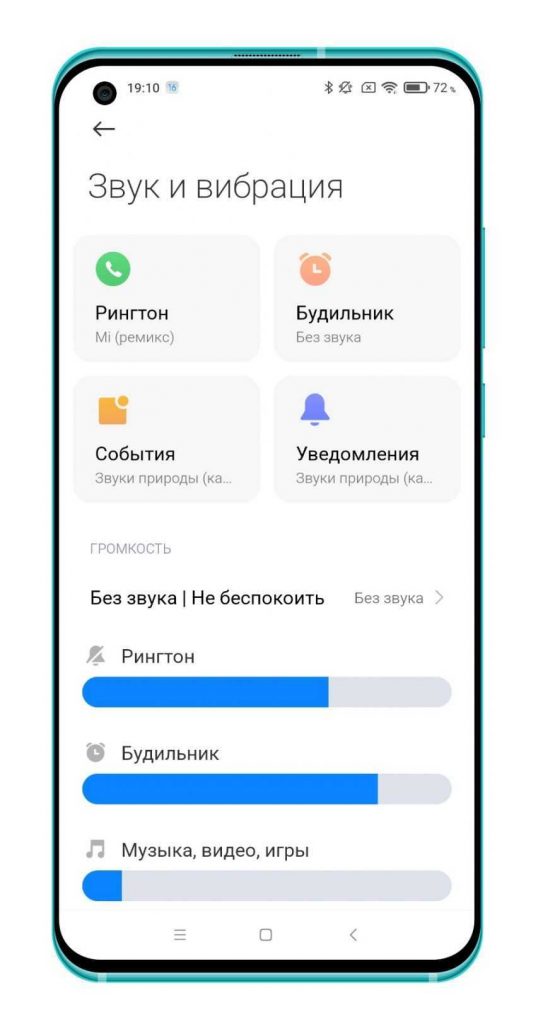
- Шаг 4: Выбор рингтона и звуков уведомлений
Если вы хотите изменить рингтон или звуки уведомлений, прокрутите страницу вниз до раздела «ЗВУКИ». Здесь вы найдете опции для выбора рингтона вызовов, сообщений и других уведомлений. Нажмите на нужный пункт меню и выберите желаемый рингтон или звук уведомления из предложенного списка.
Дополнительные настройки звука
Помимо основных настроек громкости и выбора рингтона, Xiaomi Redmi Note 10 также предлагает дополнительные возможности для настройки звука. Настройка xiaomi redmi note 10 в разделе «Дополнительные параметры», там вы можете включить или отключить такие функции, как «Усилитель басов», «Эффекты аудио» и «Автоматическая регулировка громкости». Исследуйте эти опции и выберите настройки, которые наиболее соответствуют вашим предпочтениям.
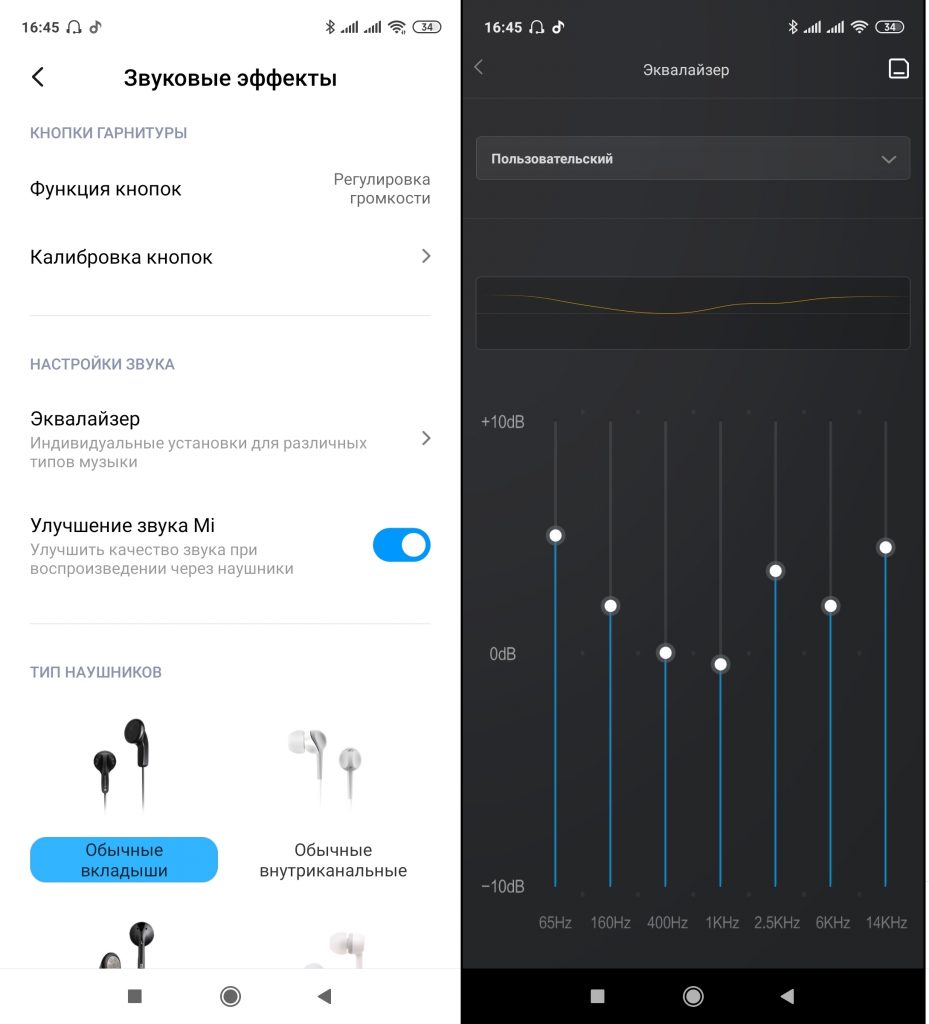
Теперь вы знаете, как настроить звук на своем Xiaomi Redmi Note 10. Эти простые шаги помогут вам адаптировать звуковые настройки вашего телефона под ваши потребности и предпочтения. Наслаждайтесь прекрасным качеством звука, которое предлагает Xiaomi Redmi Note 10!

Установка будильника на Xiaomi Redmi Note 10 — Инструкция
Для многих людей будильник является неотъемлемой частью их повседневной жизни. Он помогает нам просыпаться в нужное время, не опаздывать на работу, учебу или важные дела. Если вы являетесь счастливым обладателем смартфона, то такая настройка xiaomi redmi note 10, вам крайне необходима. В этой статье мы расскажем вам о том, как настроить будильник на вашем Xiaomi Redmi Note 10.
- Шаг 1: Откройте приложение «Часы»
Для начала откройте главный экран вашего телефона и найдите приложение «Часы». Обычно оно имеет иконку с изображением циферблата часов.
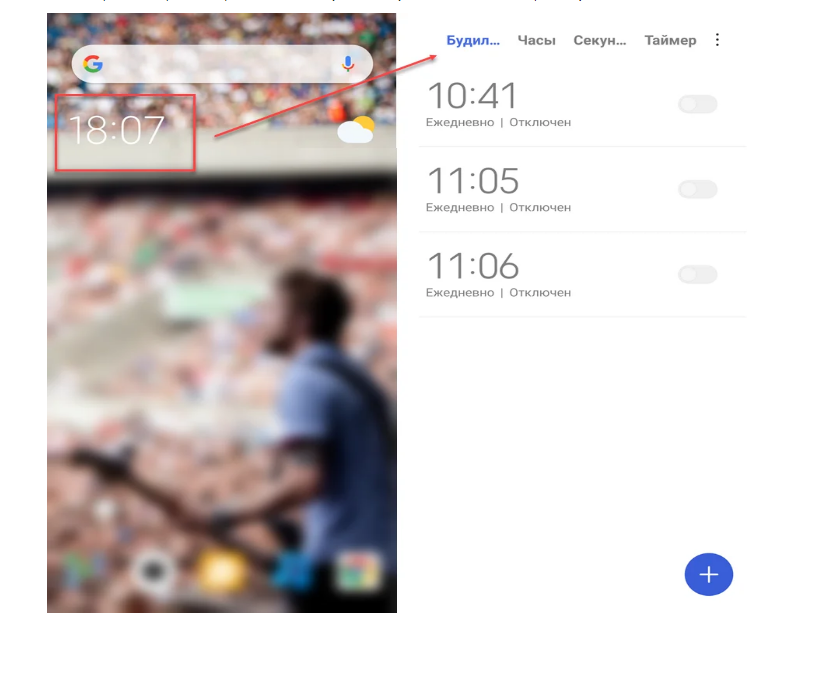
- Шаг 2: Перейдите в раздел «Будильник»
После открытия приложения «Часы» вы увидите несколько разделов внизу экрана. Найдите и выберите раздел «Будильник». В этом разделе вы сможете создавать и настраивать свои будильники.
- Шаг 3: Создайте новый будильник
В разделе «Будильник» нажмите кнопку «+», которая находится в правом верхнем углу экрана. Это позволит вам создать новый будильник.
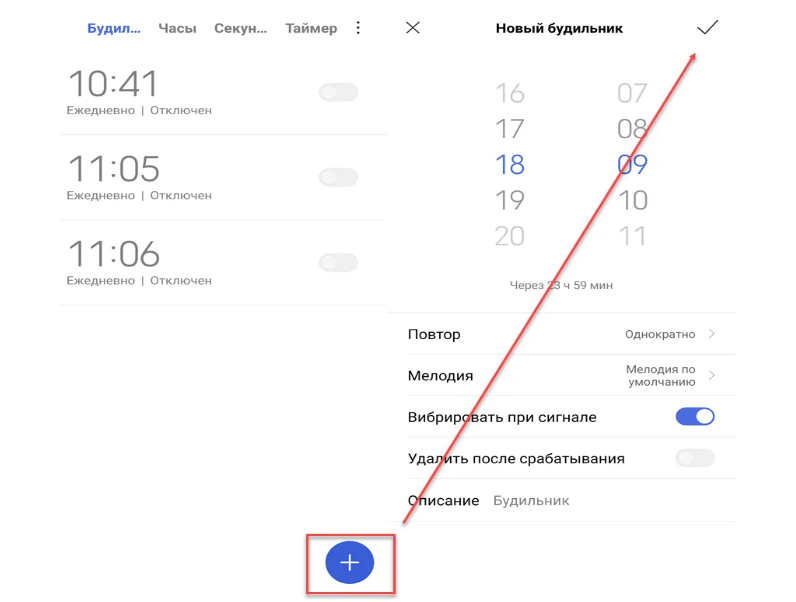
- Шаг 4: Настройте время срабатывания
После нажатия на кнопку «+» вы увидите различные параметры для настройки вашего будильника. Введите желаемое время срабатывания, используя цифровую клавиатуру или прокрутку по часам и минутам. Вы также можете выбрать формат времени (24-часовой или 12-часовой).
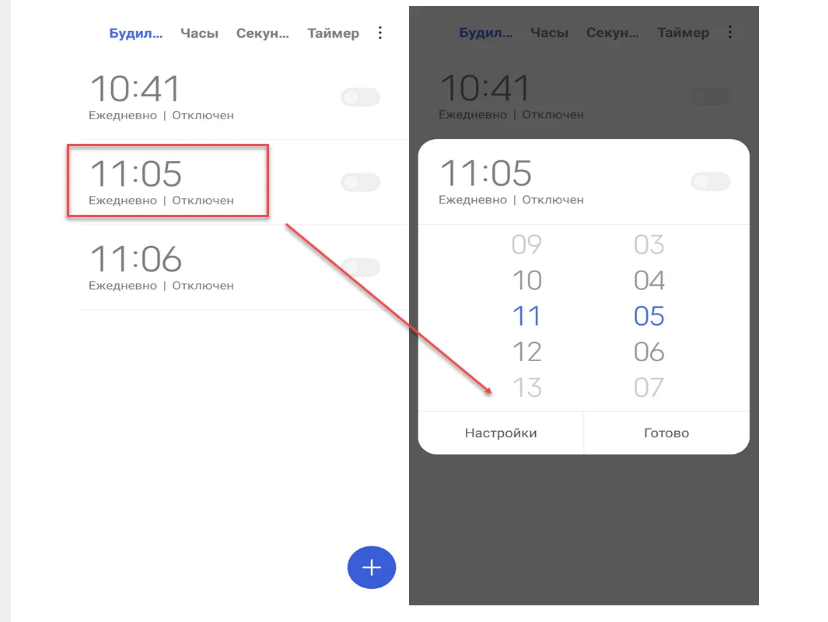
- Шаг 5: Выберите дни недели
Под параметрами времени вы найдете список дней недели. Здесь вы можете выбрать, в какие дни ваш будильник будет срабатывать. Просто отметьте нужные дни галочками.
- Шаг 6: Настройте громкость сигнала
Еще один важный параметр для настройки будильника — громкость сигнала. В разделе «Будильник» найдите ползунок регулировки громкости и установите его по своему усмотрению.
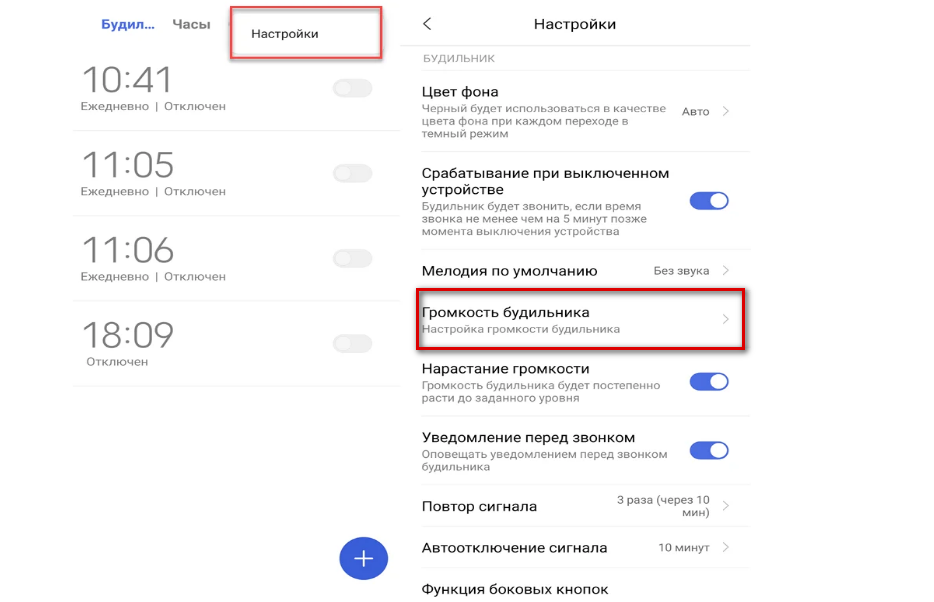
- Шаг 7: Дополнительные параметры
В разделе «Будильник» вы также найдете другие полезные параметры, которые можно настроить по вашему желанию. Например, вы можете выбрать мелодию будильника из предложенного списка или загрузить свою собственную.
- Шаг 8: Сохраните настройки
Когда вы закончите настройку вашего будильника, не забудьте сохранить изменения. Для этого просто нажмите кнопку «Готово» или «Сохранить», которая обычно находится в верхней части экрана.

Теперь у вас есть полностью настроенный будильник на вашем Xiaomi Redmi Note 10! Вы можете создавать несколько будильников с разными временами срабатывания и параметрами для разных дней недели. Будильник Xiaomi Redmi Note 10 поможет вам всегда быть вовремя и организованным.
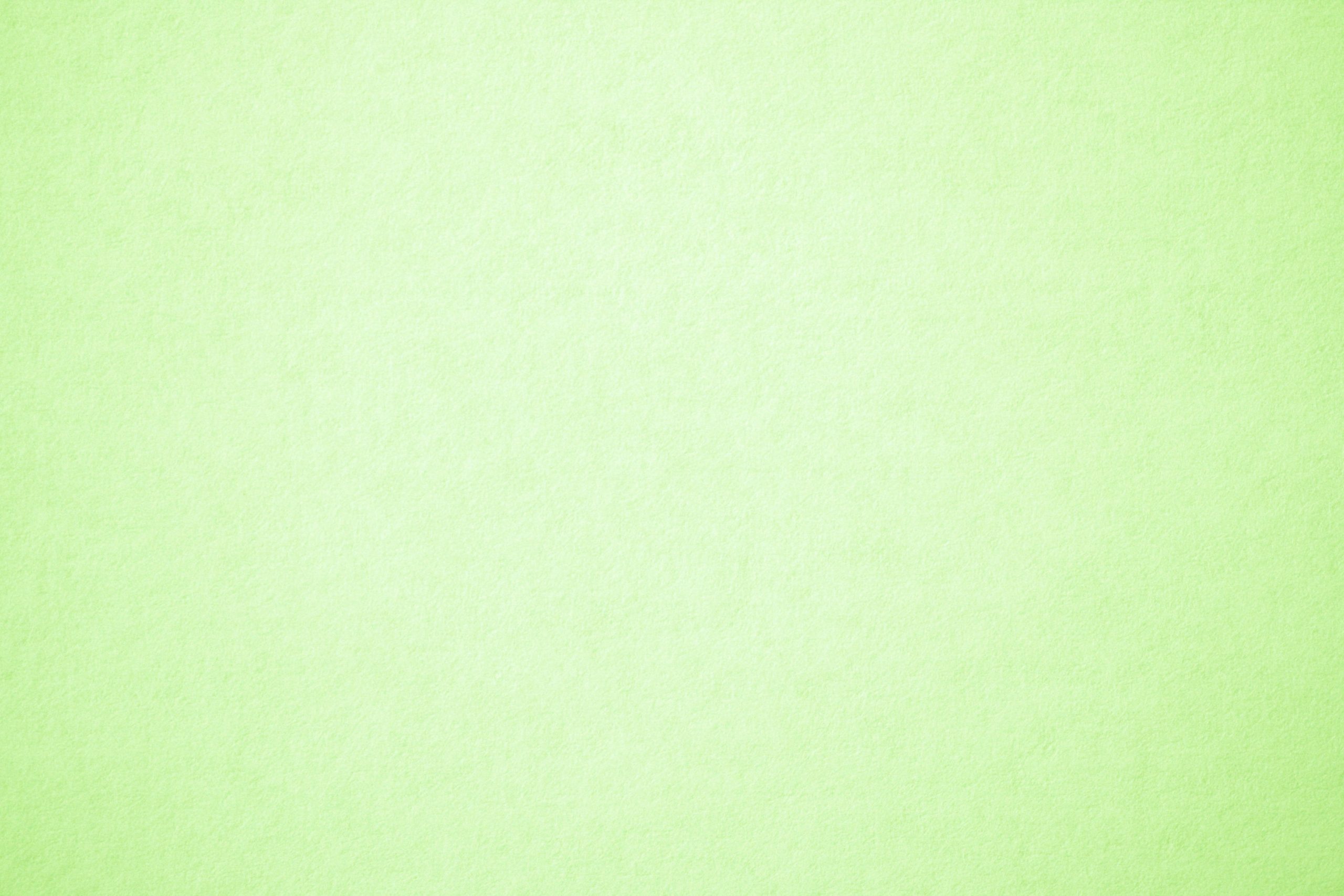
Настройка экрана на Xiaomi Redmi Note 10 — Пошаговая инструкция
Xiaomi Redmi Note 10 — это современный смартфон, который предлагает широкие возможности настройки экрана. В этой статье мы расскажем о том, как поменять настройки экрана на Xiaomi Redmi Note 10.
Для начала откройте «Настройки» на вашем смартфоне. В главном меню найдите и выберите раздел «Экран». Здесь вы найдете все необходимые параметры для настройки экрана.
Первая настройка xiaomi redmi note 10, которую можно изменить— это яркость экрана. Яркость экрана влияет на комфортность использования устройства в различных условиях освещения. Для изменения яркости просто переместите ползунок в нужное положение. Как правило, рекомендуется установить яркость около 50% для обычного использования в помещении. И увеличить ее при использовании смартфона на открытом воздухе или при ярком освещении.
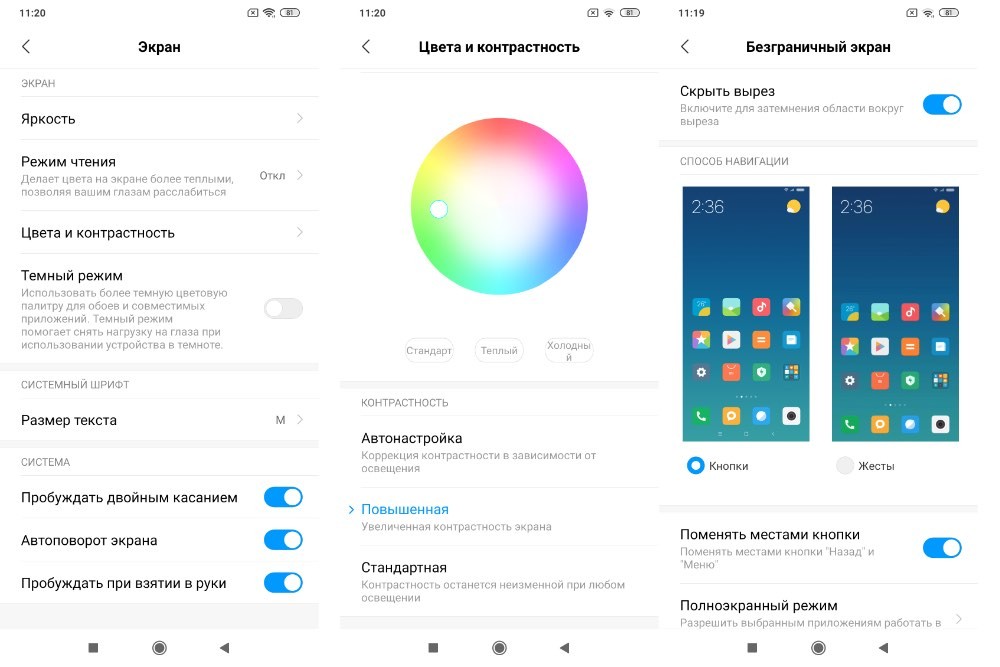
Автоповорот
Следующий параметр — автоматическое вращение экрана. Если вы хотите, чтобы экран автоматически поворачивался при повороте устройства, активируйте эту опцию. Если же вы предпочитаете управлять вращением экрана вручную, оставьте этот параметр отключенным.
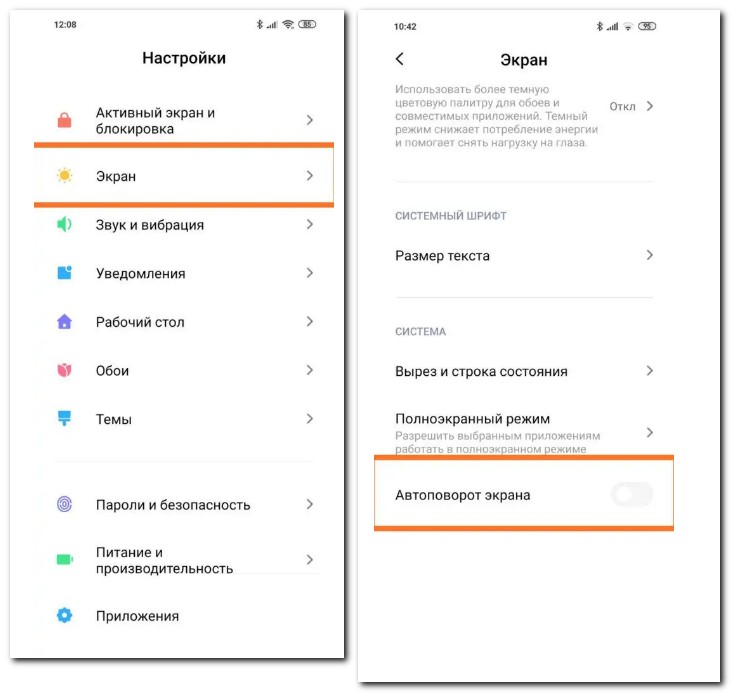
Клавиши
Также в разделе «Экран» можно настроить продолжительность подсветки клавиш навигации. Клавиши навигации находятся под экраном и могут быть освещеныШрифт для удобства использования в темное время суток или при низкой освещенности. В разделе «Экран» найдите опцию «Подсветка клавиш навигации» и выберите желаемую продолжительность освещения.
Шрифт
Кроме того, настройки экрана Xiaomi Redmi Note 10 позволяют изменить размер шрифта и стиля шрифта. Если вы хотите, чтобы текст на экране был крупнее или имел другой стиль, просто откройте раздел «Размер шрифта» или «Стиль шрифта» и выберите нужные параметры.
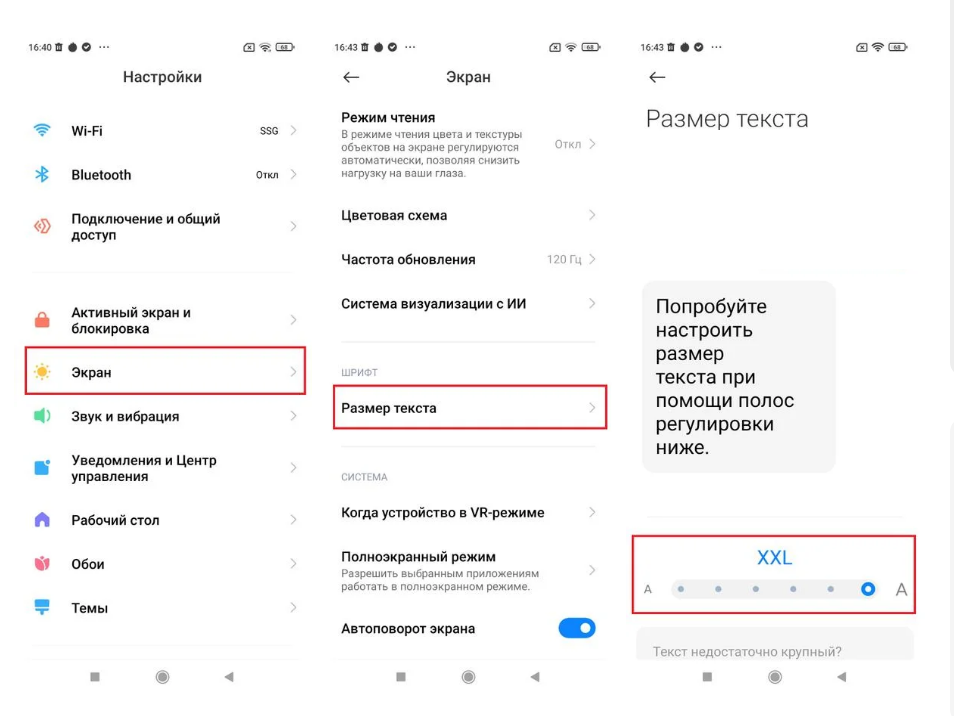
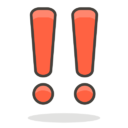
Важно отметить, что эти параметры могут быть несколько отличаться в зависимости от версии операционной системы MIUI и модели Xiaomi Redmi Note 10. Однако основные функции настройки экрана обычно присутствуют во всех версиях.
Настройка экрана на Xiaomi Redmi Note 10 — это простой и удобный процесс, который позволяет настроить устройство под свои индивидуальные предпочтения. Используйте описанные выше шаги, чтобы настроить яркость, автоматическое вращение экрана, продолжительность подсветки клавиш навигации и другие параметры экрана на вашем Xiaomi Redmi Note 10.

Настройка тёмного экрана на Xiaomi Redmi Note 10 — Инструкция
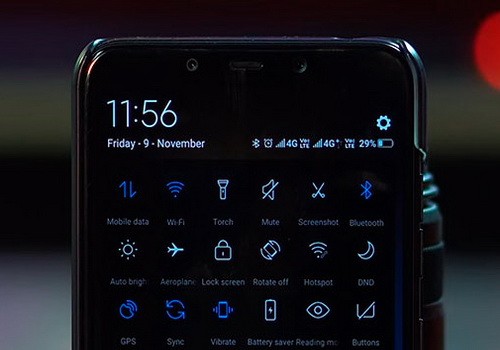
Если вы предпочитаете использовать темный экран для экономии заряда батареи или для комфорта глаз, вам необходимо перейти в «Настройки», затем выбрать раздел «Темная тема» и активировать функцию «Тёмный режим». Это изменит цветовую схему интерфейса на более тёмную.
Преимущества
Если вы предпочитаете использовать темный экран для экономии заряда батареи или для комфорта глаз, вам необходимо перейти в «Настройки», затем выбрать раздел «Темная тема» и активировать функцию «Тёмный режим». Это изменит цветовую схему интерфейса на более тёмную.
Xiaomi Redmi Note 10 — один из популярных смартфонов на рынке. Он обладает множеством функций и возможностей, которые делают его очень привлекательным для пользователей. Одна из таких функций — это возможность настроить тёмный экран.
Тёмный режим имеет несколько преимуществ. Во-первых, он может значительно увеличить время работы аккумулятора вашего устройства. Так как большая часть времени мы проводим в интерфейсе смартфона, использование светлой цветовой схемы требует больше энергии от батареи. При переключении на тёмный режим пиксели дисплея используют меньше энергии, что помогает продлить время автономной работы устройства.
Во-вторых, использование тёмного режима может быть комфортнее для глаз, особенно при работе в условиях низкой освещенности. Светлые цвета могут оказывать напряжение на зрение, особенно при длительном использовании смартфона. Тёмный фон и яркий текст в таких условиях обеспечивают более комфортное чтение и просмотр контента.
Настройка тёмного экрана на Xiaomi Redmi Note 10 очень проста и занимает всего несколько шагов.
- Откройте «Настройки» на вашем устройстве.
- Прокрутите вниз и найдите раздел «Темная тема».
- Нажмите на этот раздел для перехода к настройкам тёмного режима.
- Включите функцию «Тёмный режим», переключив соответствующий выключатель в положение «Включено».
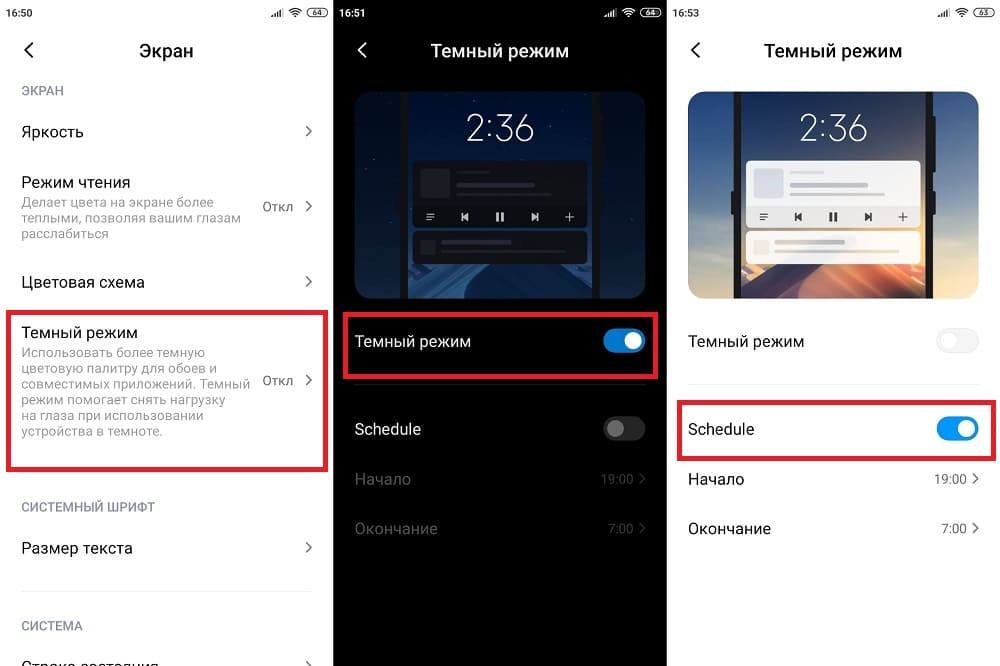
После выполнения этих простых шагов цветовая схема интерфейса вашего Xiaomi Redmi Note 10 изменится на более тёмную. Вы можете сразу оценить результаты: все элементы интерфейса, такие как меню, статусная панель и приложения, станут тёмными.
Как отключить темный режим
Если вам не нравится темный режим или вы хотите вернуться к светлой цветовой схеме, вы можете повторить вышеописанные шаги и отключить функцию «Тёмный режим».
Настройка тёмного экрана на Xiaomi Redmi Note 10 — это простой способ увеличить время работы аккумулятора и обеспечить более комфортное использование устройства. Попробуйте эту функцию и оцените все ее преимущества уже сегодня.

Настройка сети на Xiaomi Redmi Note 10 — Пошаговая инструкция
Настройка сети является важной частью использования любого устройства, включая Xiaomi Redmi Note 10. В этой главе мы рассмотрим пошаговую инструкцию по настройке сети на этом смартфоне.
Инструкция
- Шаг: Откройте раздел «Настройки» на своем устройстве. Обычно он представлен значком шестеренки или можно найти его в списке приложений.
- Шаг: В разделе «Настройки» прокрутите вниз и найдите раздел «Сеть и интернет». Нажмите на него, чтобы перейти к настройкам сети.
- Шаг: Внутри раздела «Сеть и интернет» вы найдете несколько опций для настройки сетевых соединений. Одна из них — это Wi-Fi.
- Шаг: Нажмите на опцию Wi-Fi, чтобы открыть список доступных Wi-Fi-сетей. Выберите ту, к которой хотите подключиться, и введите пароль (если необходимо).
- Шаг: После успешного подключения к Wi-Fi-сети вы можете изменить дополнительные параметры соединения. Например, выбрать автоматическое подключение при обнаружении сигнала или сохранить пароль для последующих подключений.
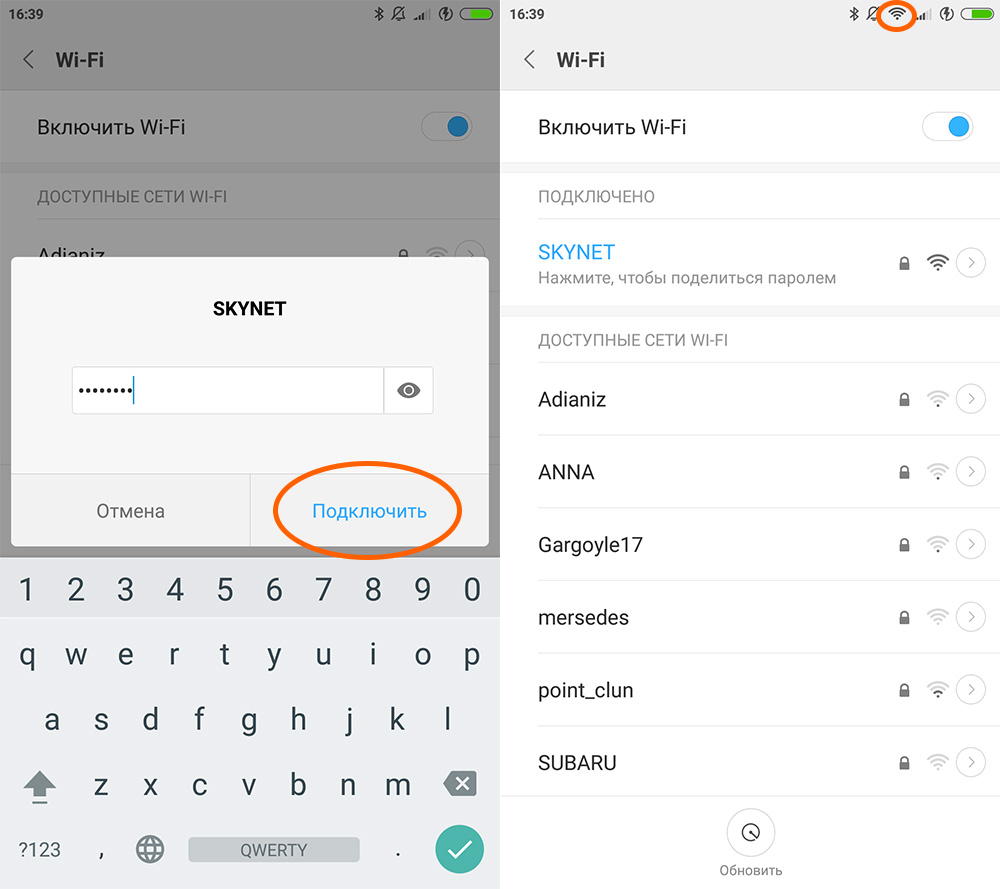
- Шаг: Кроме Wi-Fi, в разделе «Сеть и интернет» вы найдете другие опции, такие как мобильные данные и VPN-подключение.
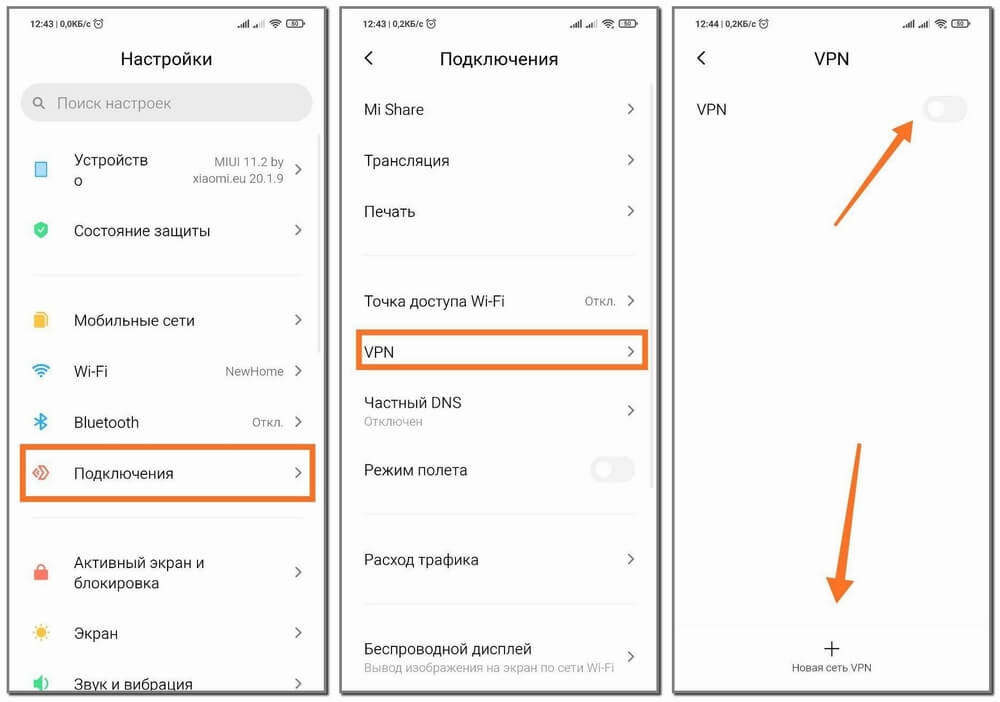
- Шаг: Кроме Wi-Fi, в разделе «Сеть и интернет» вы найдете другие опции, такие как мобильные данные и VPN-подключение.
- Шаг: Для настройки мобильных данных нажмите на опцию «Мобильные сети». Здесь вы можете включить или отключить мобильные данные, выбрать оператора связи и настроить другие параметры сотовой связи.
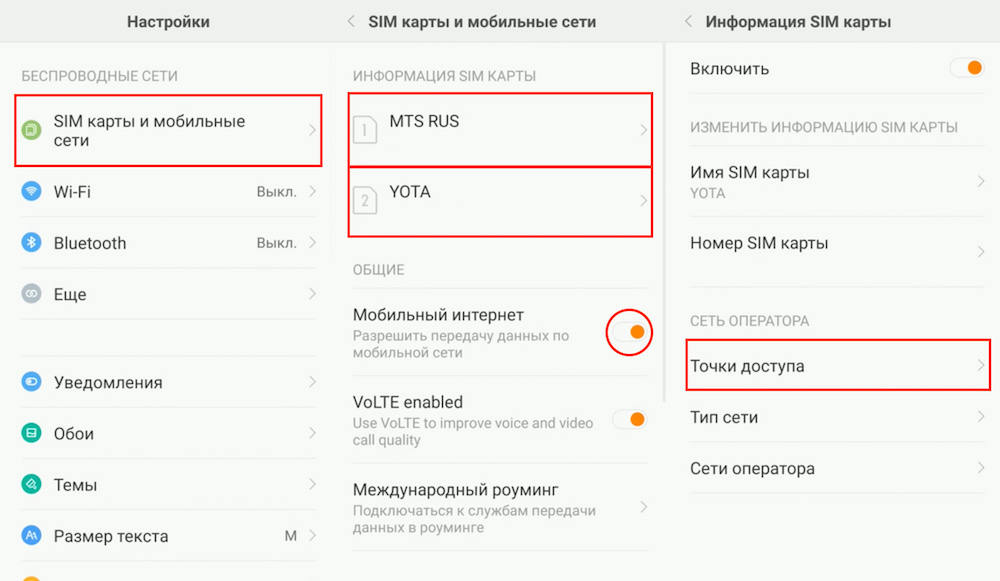
- Шаг: Если у вас есть VPN-подключение, вы можете настроить его в разделе «VPN». Нажмите на опцию «VPN» и добавьте новое подключение, указав необходимые данные (например, адрес сервера и учетные данные).
- Шаг: После завершения всех необходимых настроек сетевых соединений вы можете вернуться к основному экрану. Или продолжить изменять другие параметры вашего устройства.
Настройка сети на Xiaomi Redmi Note 10 — это простой процесс благодаря интуитивно понятному пользовательскому интерфейсу. Следуя этой пошаговой инструкции, вы легко сможете подключиться к Wi-Fi или мобильным данным и настройка xiaomi redmi note 10 с другими параметрами сетевых соединений вам удастся. Удачной работы!
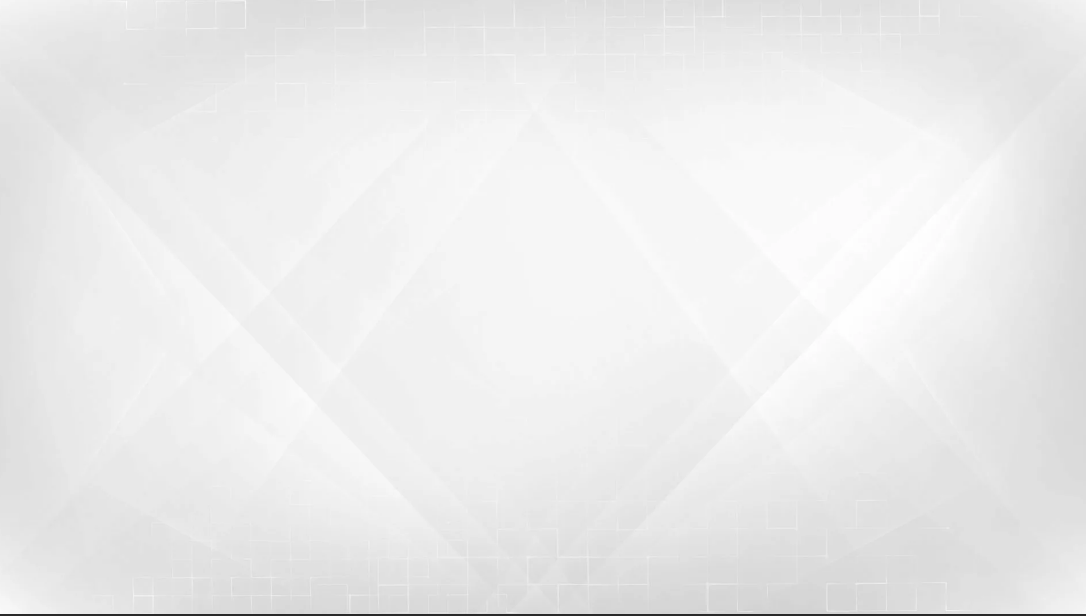
Настройка интернета на Xiaomi Redmi Note 10 — Инструкция
Xiaomi Redmi Note 10 — это популярный смартфон, который предлагает множество функций и возможностей. Одной из важных задач при использовании этого устройства является настройка подключения к Интернету через мобильные данные. В этой главе мы рассмотрим подробную инструкцию по настройке интернета на Xiaomi Redmi Note 10.
- Шаг 1: Перейдите в «Настройки»
Для начала процесса настройки интернета на Xiaomi Redmi Note 10 откройте главное меню устройства и найдите иконку «Настройки». Обычно эта иконка представлена значком шестеренки или зубчатого колеса.
- Шаг 2: Найдите раздел «Сим-карты и мобильные сети»
После того, как вы открыли раздел «Настройки», прокрутите список доступных опций до тех пор, пока не найдете раздел «Сим-карты и мобильные сети». Этот раздел отвечает за все связанные с вашим оператором связи параметры.
- Шаг 3: Выберите нужную SIM-карту
Если в вашем Xiaomi Redmi Note 10 используются две SIM-карты, вам необходимо выбрать ту, которую вы хотите настроить для доступа к Интернету. Нажмите на соответствующую SIM-карту и перейдите к следующему шагу.
- Шаг 4: Установите предпочтительный тип сети
После того, как вы выбрали нужную SIM-карту, вам будет предложено установить предпочтительный тип сети — 3G или 4G. Если ваш оператор связи поддерживает технологию 4G, рекомендуется выбрать этот вариант для более быстрого и стабильного подключения к Интернету.
- Шаг 5: Активируйте роуминг данных (при необходимости)
Если вы планируете использовать интернет за пределами своей страны или оператора связи предоставляет услугу роуминга данных, у вас будет возможность активировать эту опцию. Роуминг данных позволяет использовать интернет в других странах без необходимости покупки дополнительных SIM-карт или подключения Wi-Fi.
- Шаг 6: Другие параметры
В разделе «Сим-карты и мобильные сети» вы также можете настроить другие параметры, такие как автоматический выбор оператора, настройки точек доступа (APN) и многое другое. Эти параметры могут варьироваться в зависимости от вашего оператора связи.
В заключение
Настройка интернета на Xiaomi Redmi Note 10 — это простой процесс, который требует всего нескольких шагов. Следуйте указанным выше инструкциям, чтобы настроить подключение к Интернету через мобильные данные и начать пользоваться всеми преимуществами современного смартфона.
Не забывайте учитывать особенности вашего оператора связи и следовать инструкциям, которые предоставляются им для настройки интернет-соединения. Если у вас возникли какие-либо трудности по тому как производится настройка xiaomi redmi note 10, обратитесь за помощью к специалистам службы поддержки вашего оператора. Или посетите форумы и сообщества пользователей Xiaomi для получения дополнительной информации и рекомендаций.
Настройка NFC на Xiaomi Redmi Note 10 — Инструкция
NFC (Near Field Communication) — это технология бесконтактной передачи данных. Которая позволяет использовать ваш телефон для оплаты, передачи файлов и других операций. Если у вас есть смартфон Xiaomi Redmi Note 10, вы можете настроить NFC, чтобы использовать все преимущества этой удобной функции. В этой статье мы рассмотрим подробную инструкцию по настройке NFC на Xiaomi Redmi Note 10.
- Шаг 1: Откройте «Настройки»
Первым шагом откройте меню «Настройки» на своем устройстве Xiaomi Redmi Note 10. Вы можете найти значок «Настройки» на главном экране или в списке приложений.
- Шаг 2: Найдите раздел «Дополнительные настройки»
После открытия меню «Настройки», прокрутите список вниз и найдите раздел с названием «Дополнительные настройки». В большинстве случаев он расположен ближе к концу списка.
- Шаг 3: Включите функцию NFC
Когда вы откроете раздел «Дополнительные настройки», прокрутите список вниз до тех пор, пока не найдете опцию с названием «NFC». Переключатель рядом с этой опцией должен быть выключен. Чтобы включить функцию NFC, просто нажмите на переключатель, чтобы он стал зеленым.
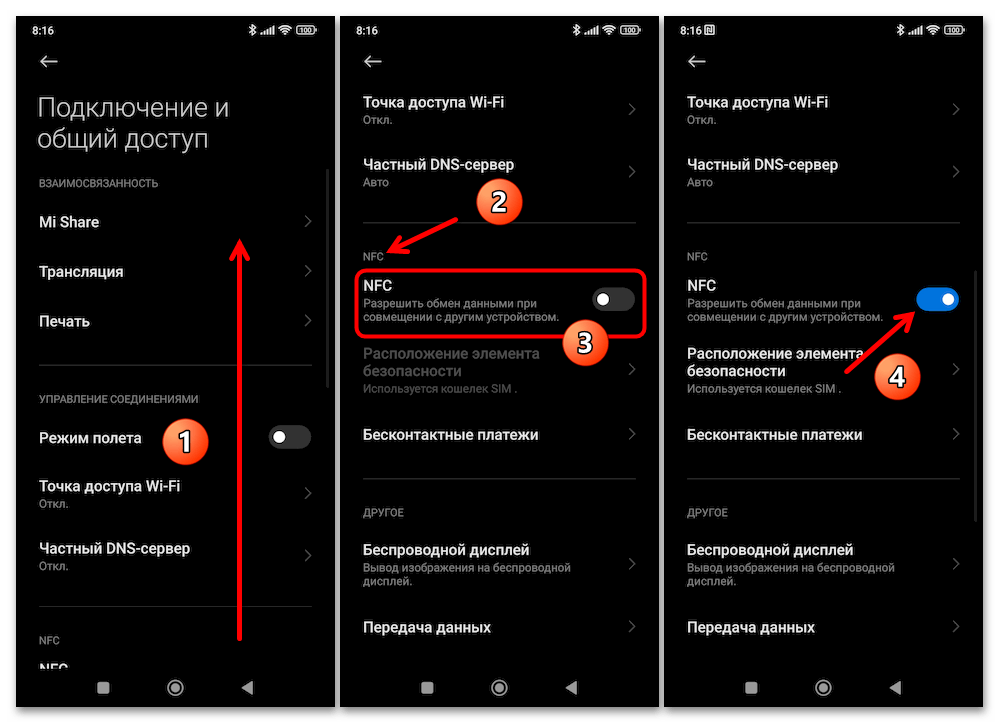
- Шаг 4: Настройте предпочтения NFC
После включения NFC у вас будет возможность настроить предпочтения для этой функции. Нажмите на опцию «NFC», и вы увидите список доступных предпочтений. Здесь вы можете выбрать, как использовать NFC — для оплаты, передачи файлов или других операций.
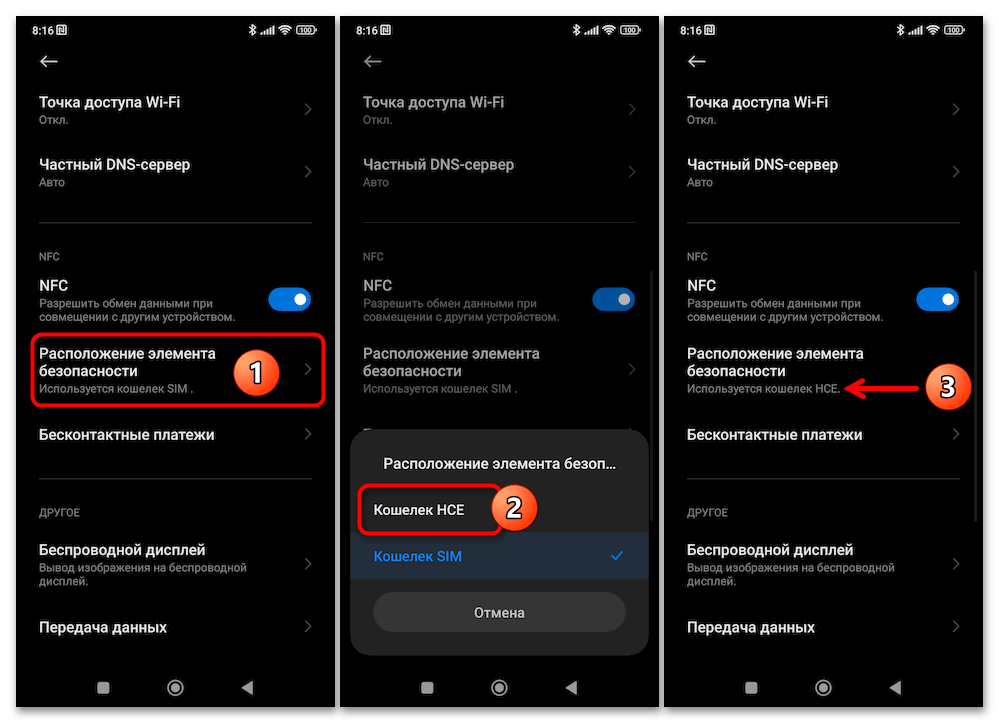
- Шаг 5: Готово!
Теперь настройка xiaomi redmi note 10 полностью выполнена для использования функции NFC. Вы можете использовать свой телефон для бесконтактной оплаты в магазинах и кафе с поддержкой этой технологии. Передавать файлы другим устройствам или выполнять другие операции, требующие бесконтактной передачи данных.
В заключение можно отметить, что настройка NFC на Xiaomi Redmi Note 10 довольно проста и занимает всего несколько минут времени. Эта удобная функция позволяет сделать ваш телефон ещё более многофункциональным и эффективным в повседневной жизни.

Настройка камеры на Xiaomi Redmi Note 10 — Пошаговая инструкция
Xiaomi Redmi Note 10 является одним из самых популярных смартфонов на рынке, и его камера является одной из главных причин этого успеха. Она обладает высоким качеством съемки и множеством функций, которые можно настроить под свои потребности. В этой статье мы расскажем вам о том, как правильно настроить камеру на Xiaomi Redmi Note 10.
- Шаг 1: Откройте приложение Камера
Для начала процесса настройки вам необходимо открыть приложение Камера на вашем устройстве. Найдите значок приложения на главном экране или в списке всех приложений и нажмите на него.
- Шаг 2: Нажмите на значок «Настройки»
Когда вы открываете приложение Камера, вы увидите различные значки и опции в верхней части экрана. В этой области найдите значок «Настройки» и нажмите на него.
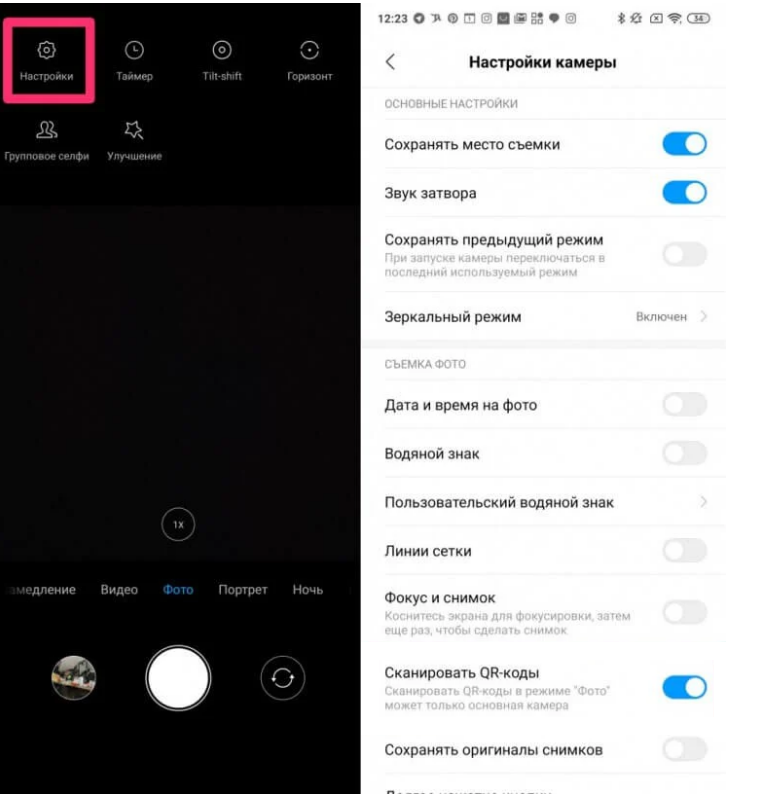
- Шаг 3: Изучите доступные опции
Когда вы перейдете в меню «Настройки», вы увидите множество доступных опций для камеры на Xiaomi Redmi Note 10. Вам будет доступно установка разрешения фотографий, выбор режима съемки, активация функции HDR и многое другое. Изучите все опции, чтобы понять, какие настройки подходят вам лучше всего.
- Шаг 4: Установите разрешение фотографий
Одной из ключевых опций является разрешение фотографий. Вы можете выбрать размер изображения по своему усмотрению, от низкого до высокого качества. Обратите внимание, что чем выше разрешение, тем больше места оно будет занимать на вашем устройстве.
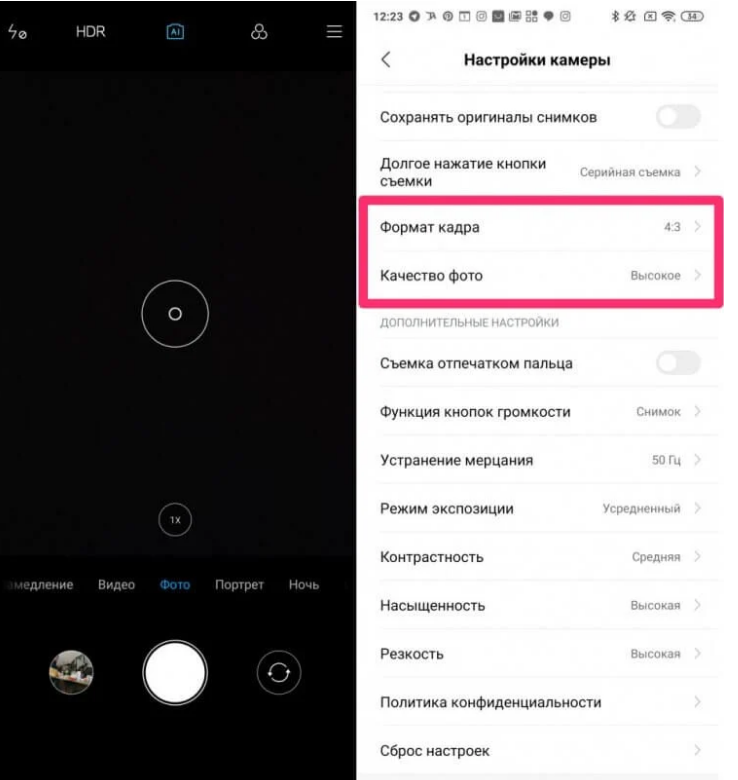
- Шаг 5: Выберите режим съемки
Xiaomi Redmi Note 10 предлагает несколько режимов съемки для различных условий освещения и объектов. В меню «Настройки» найдите опцию «Режим съёмки» и выберите тот режим, который соответствует вашей текущей задаче или предпочтениям.
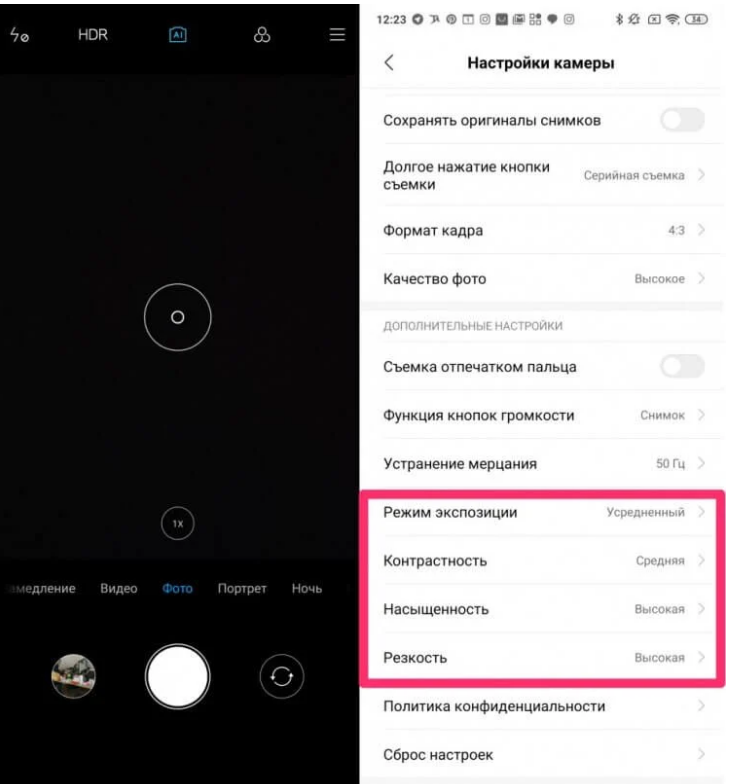
- Шаг 6: Активируйте функцию HDR
HDR (High Dynamic Range) — это функция камеры, которая позволяет получить более детализированные и яркие изображения в условиях сложного освещения. Найдите опцию «HDR» в меню «Настройки» и активируйте ее, если вы хотите использовать эту функцию.
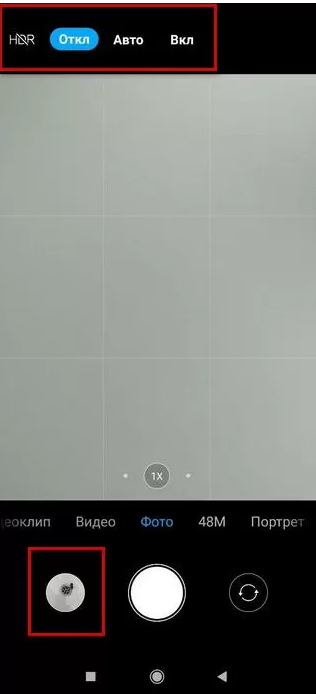
- Шаг 7: Попробуйте другие опции
Настройка xiaomi redmi note 10 предлагает и другие интересные функции для вашей камеры. Например, вы можете настроить баланс белого, установить задержку таймера или использовать различные эффекты фильтров. Исследуйте все доступные опции и экспериментируйте с ними, чтобы получить наилучшие результаты.
Настройка камеры на Xiaomi Redmi Note 10 — это простой процесс. Который позволяет вам получить максимальную пользу от возможностей вашего устройства. Следуя этой пошаговой инструкции, вы сможете легко настроить камеру под свои потребности и создавать потрясающие фотографии.

Как вернуть заводские настройки Xiaomi Redmi Note 10 — Решение
В современном мире мобильные телефоны стали неотъемлемой частью нашей жизни. Однако, иногда возникают ситуации, когда мы хотим вернуть наш телефон к заводским настройкам. В этой статье мы расскажем вам о простом и эффективном способе сделать это для Xiaomi Redmi Note 10.
- 1 Действие
Первым шагом для возврата вашего Xiaomi Redmi Note 10 к заводским настройкам является открытие меню «Настройки». Для этого просто найдите на вашем телефоне иконку «Настройки», которая обычно изображает шестеренку или зубчатое колесо.
- 2 Действие
Когда вы открыли меню «Настройки», пролистайте его до конца и найдите раздел под названием «Система». Обычно он будет расположен подразделом «Основные» или «Добавить учетную запись».
- 3 Действие
После того как вы перешли в раздел «Система», вам нужно будет выбрать пункт «Сброс». В этом разделе вы найдете все доступные опции для сброса настроек вашего телефона.
- 4 Действие
Когда вы находитесь в разделе «Сброс», у вас будет возможность выполнить полный сброс данных или только сброс параметров. Полный сброс данных удаляет все приложения, настройки и личные данные с вашего телефона. Приводя его к состоянию, аналогичному тому, каким он был при покупке. С другой стороны, только сброс параметров сохраняет все ваши данные и приложения, но обновляет только системные настройки.

- 5 Действие
После выбора нужной опции (полный сброс данных или только сбрасывание параметров), вам будет предложено подтвердить свое решение. При необходимости введите пароль или PIN-код для завершения процесса.
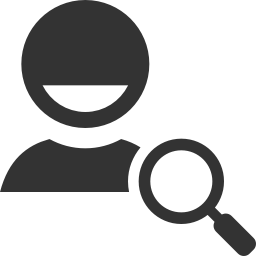
Заключение:
Возврат Xiaomi Redmi Note 10 к заводским настройкам — это простой и эффективный способ исправить любые проблемы со скоростью работы телефона. Или исправить ошибки программного обеспечения. С помощью описанных выше шагов вы сможете легко выполнить эту операцию и насладиться своим телефоном, работающим как новый.
Надеемся, что эта статья поможет вам узнать как выполняется настройка xiaomi redmi note 10. Настроив телефон по своему вкусу, вы получите максимально комфортное использование этого устройства.
КОММЕНТАРИИ
Оставляйте свои комментарии, для улучшения качества рассматриваемой темы.
Расскажите нам о своей проблеме, либо дайте познавательный совет
Анастасия Чернышева
Отличная статья! Я недавно приобрела себе Xiaomi Redmi Note 10 и была немного запутана в процессе настройки. Очень рада, что нашла этот пост, он мне очень помог разобраться с основными шагами настройки устройства. Все описано четко и понятно, без лишних технических терминов.
Лариса Верникова
Очень интересная статья! Я недавно приобрела себе Xiaomi Redmi Note 10 и была несколько озадачена настройкой тем. Но благодаря вашим полезным рекомендациям, я смогла легко настроить темы на своем устройстве. Теперь мой телефон выглядит красиво и стильно, каждый день я выбираю новую тему под свое настроение.
Алексей Лемихов
Спасибо за полезную информацию о настройке экрана на Xiaomi! Очень важно уметь правильно настроить яркость, контрастность и цветопередачу экрана, чтобы получить максимальное удовольствие от использования смартфона. Поделитесь еще подобными советами по оптимизации работы этого устройства — это всегда интересно и полезно. Буду ждать новых статей от вас!
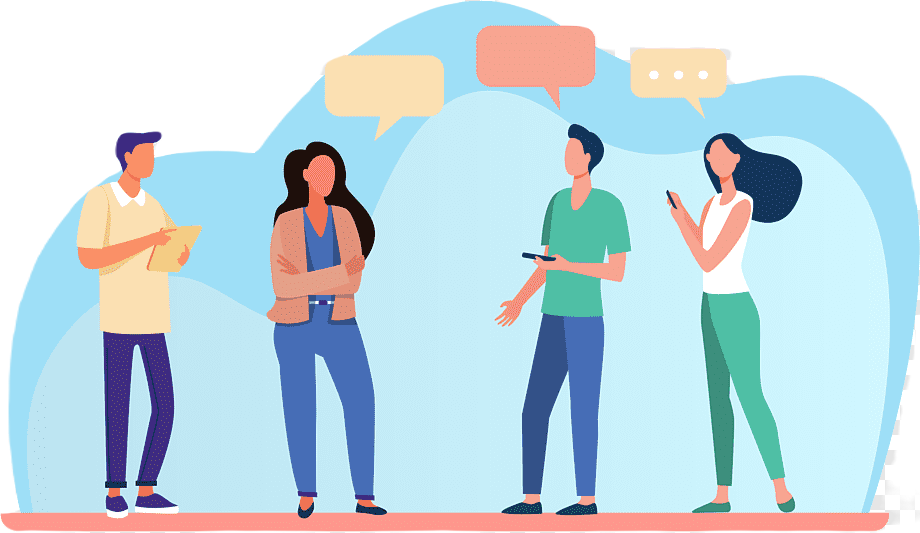

Если понравился наш материал, расскажите о нас в соц. сетях.
Мы будем очень рады, за ваши положительные отзывы, ведь мы хотим Вам помочь. И сделать тему более раскрытой и понятной. Спасибо за внимание!